Messaggi
In Android c’e’ la possibilità di eliminare i messaggi che risultano scaduti. Questo permetterà anche di liberare spazio. Da notare che i messaggi preferiti non saranno comunque eliminati.
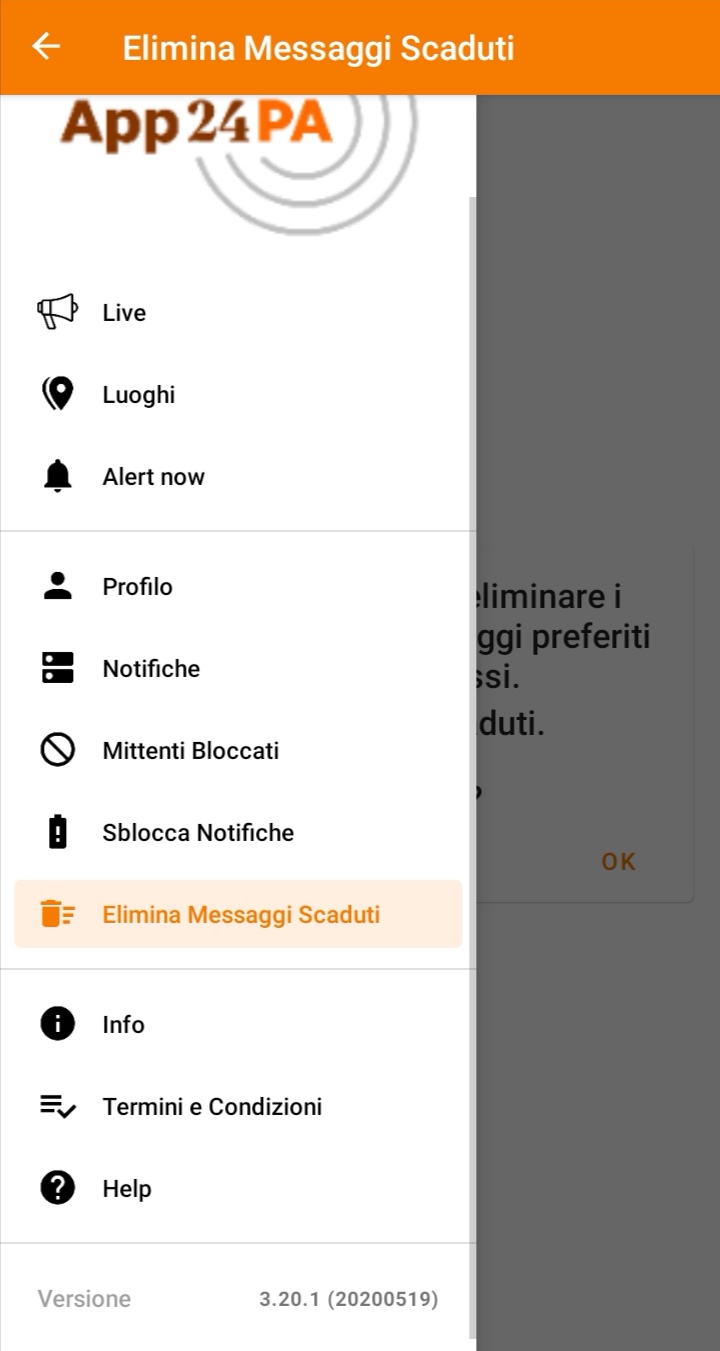
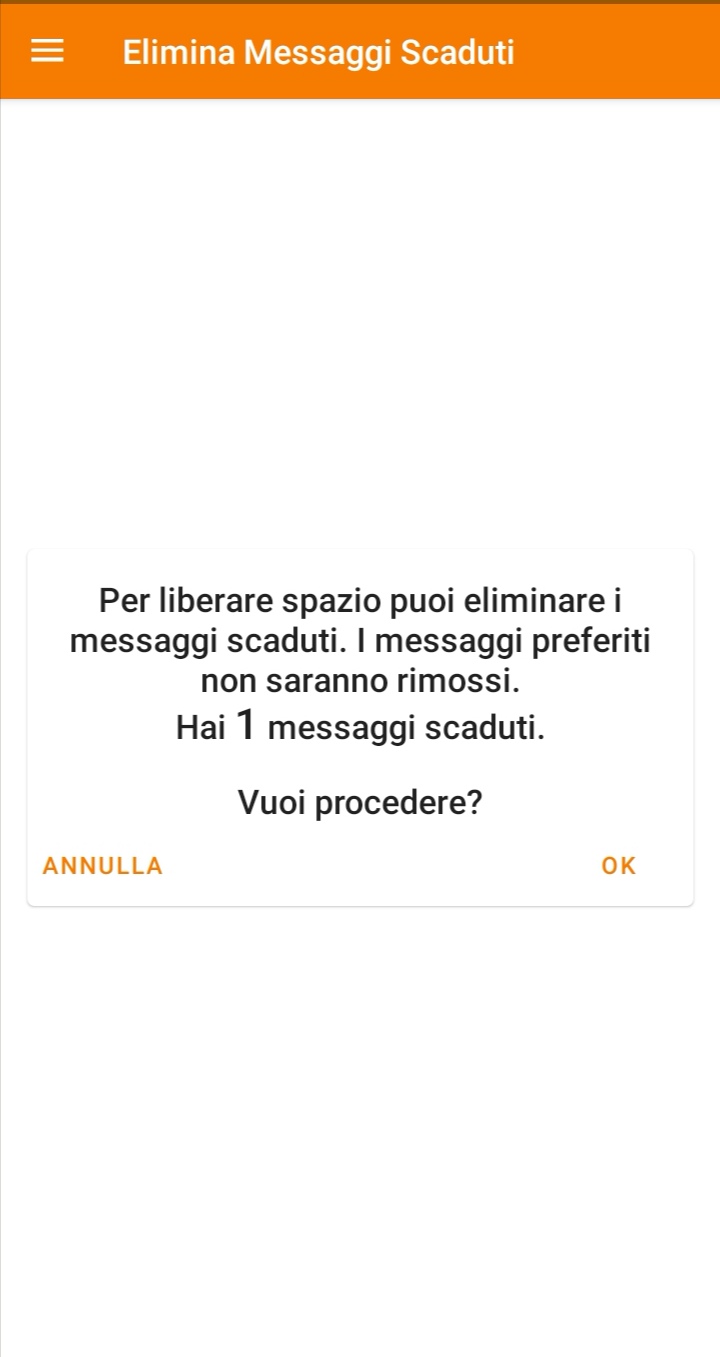
Cliccare sul Drawer nella parte superiore sinistra di App24.![]()
Selezionare Elimina Messaggi Scaduti
Comparirà il messaggio con l’indicazione del numero di messaggi scaduti. Si potrà procedere con la cancellazione scegliendo OK, in alternativa con ANNULLA sarà possibile tornare indietro.
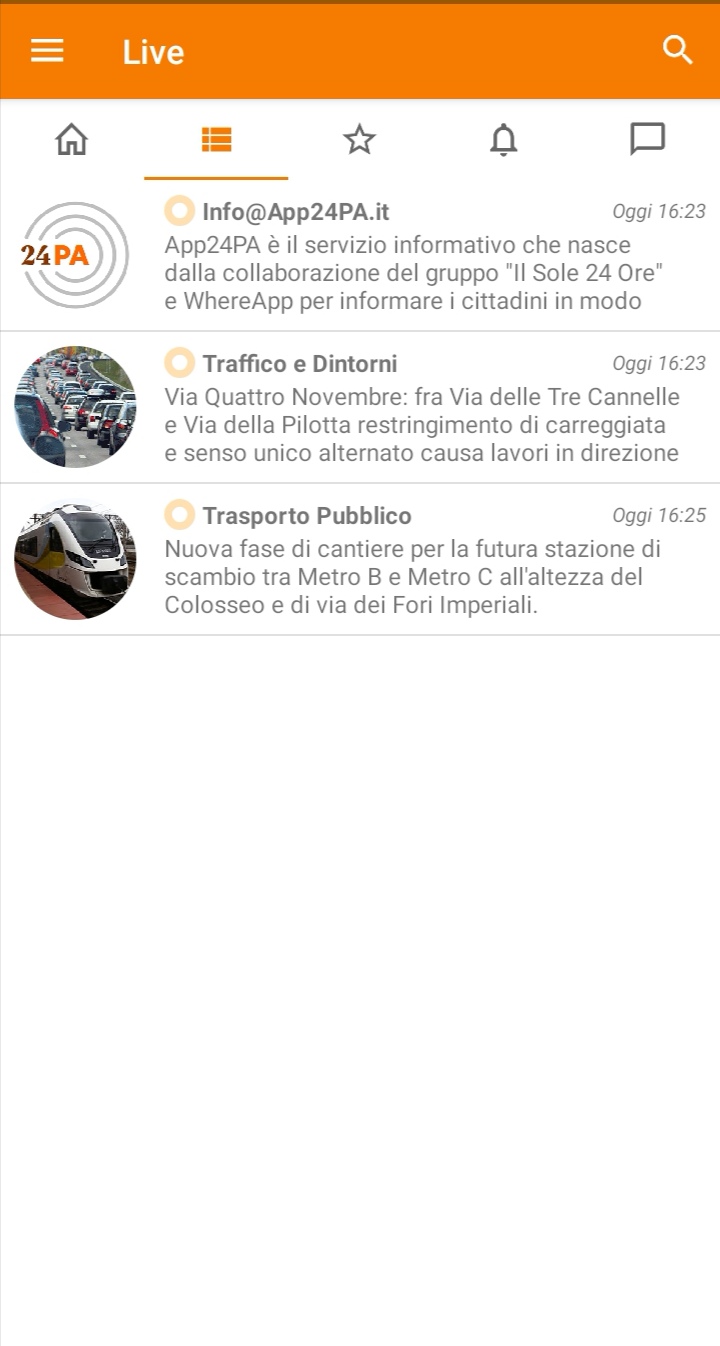
 Per visualizzare tutti i messaggi ricevuti da un dato Mittente è sufficiente cliccare sul Mittente del messaggio o in alternativa sull’icona Lista mittenti
Per visualizzare tutti i messaggi ricevuti da un dato Mittente è sufficiente cliccare sul Mittente del messaggio o in alternativa sull’icona Lista mittenti ![]()
Se è attiva la visualizzazione “Diario” i messaggi saranno già visualizzati singolarmente, in ordine di arrivo.
Accederai così ai messaggi ricevuti dal Mittente.
La singola notizia riporta l’Area di riferimento del messaggio e la categoria dell’informazione (Notizie Locali, Notizie di Pubblica Utilità, ecc.).
![]()
Selezionando l’iconcina calendario posta in alto a destra della news, si aprira’ la finestra che riporta le date di validità del messaggio.
![]()
L’iconcina calendario diventa rossa quando si raggiunge la scadenza del messaggio.
 Selezionando l’iconcina nodo, posta in alto a destra della news, potrai visualizzare eventuali collegamenti/URL esterni alla notizia.
Selezionando l’iconcina nodo, posta in alto a destra della news, potrai visualizzare eventuali collegamenti/URL esterni alla notizia.
![]()
Selezionando l’iconcina stella posta sotto la news, potrai inserire/togliere il singolo messaggio dai preferiti.
![]()
Selezionando l’iconcina nuvoletta, sotto la news, potrai commentare la news ed intervenire in chat con altri utenti App24PA.

Selezionando l’iconcina condividi sotto la news, potrai condividere la news sui vari social oppure inoltrarla per e-mail.

Selezionando l’iconcina luogo potrai visualizzare il luogo da cui è stata inviata la notizia.

Selezionando l’iconcina bidoncino potrai eliminare il messaggio.
A partire dalla versione 3.15 in poi, disponibile per il momento per i dispositivi Android, è stata implementata una nuova modalità di visualizzazione dei messaggi ricevuti. Quando si apre l’applicazione i messaggi vengono ora visualizzati nella Homepage come se fosse un diario. Vengono inoltre visualizzati uno di seguito all’altro in ordine cronologico e non più raggruppati per mittente. Basterà cliccare sul logo del mittente che ha inviato un messaggio per poter visualizzare tutti i messaggi inviati da quel mittente.
Cliccando sul secondo simbolo in alto da sinistra sulla barra del menu (simbolo cerchiato in rosso nella seconda immagine) sarà possibile visualizzare la lista dei mittenti. Selezionando un singolo mittente si potrà visualizzare la lista dei messaggi ricevuti da esso.
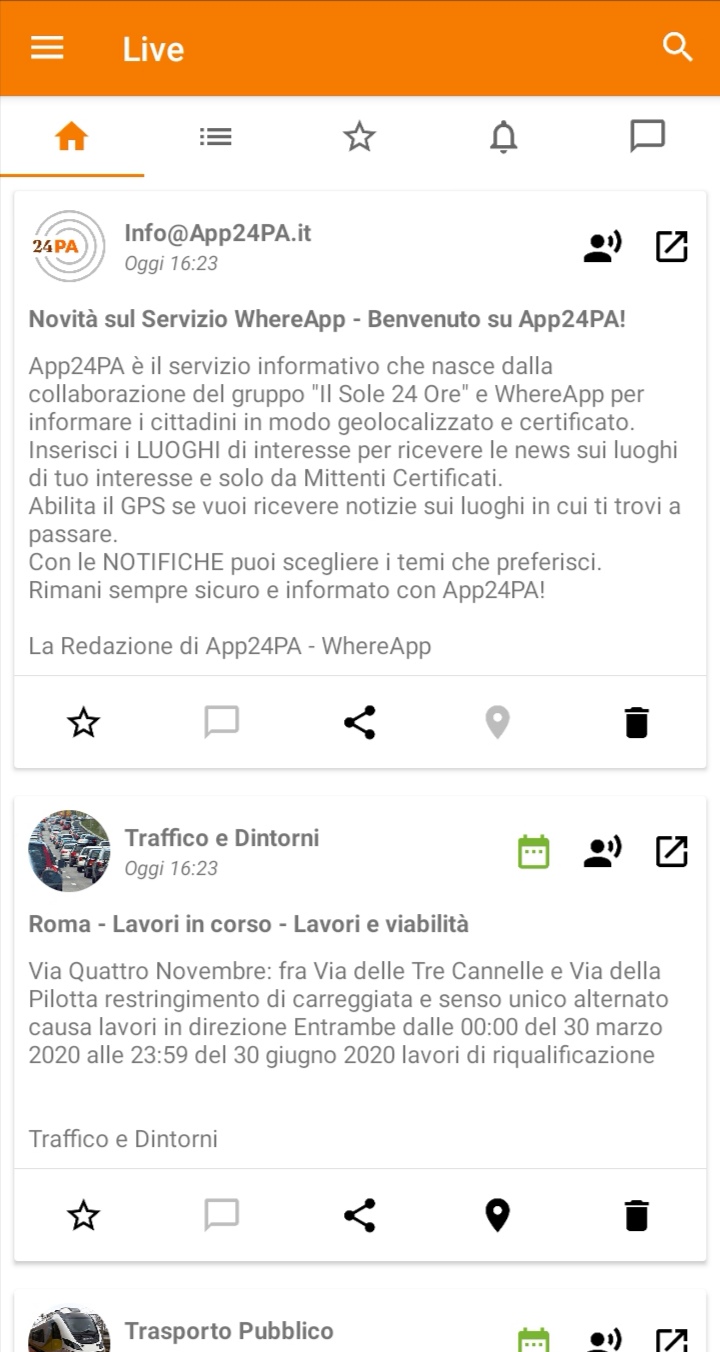
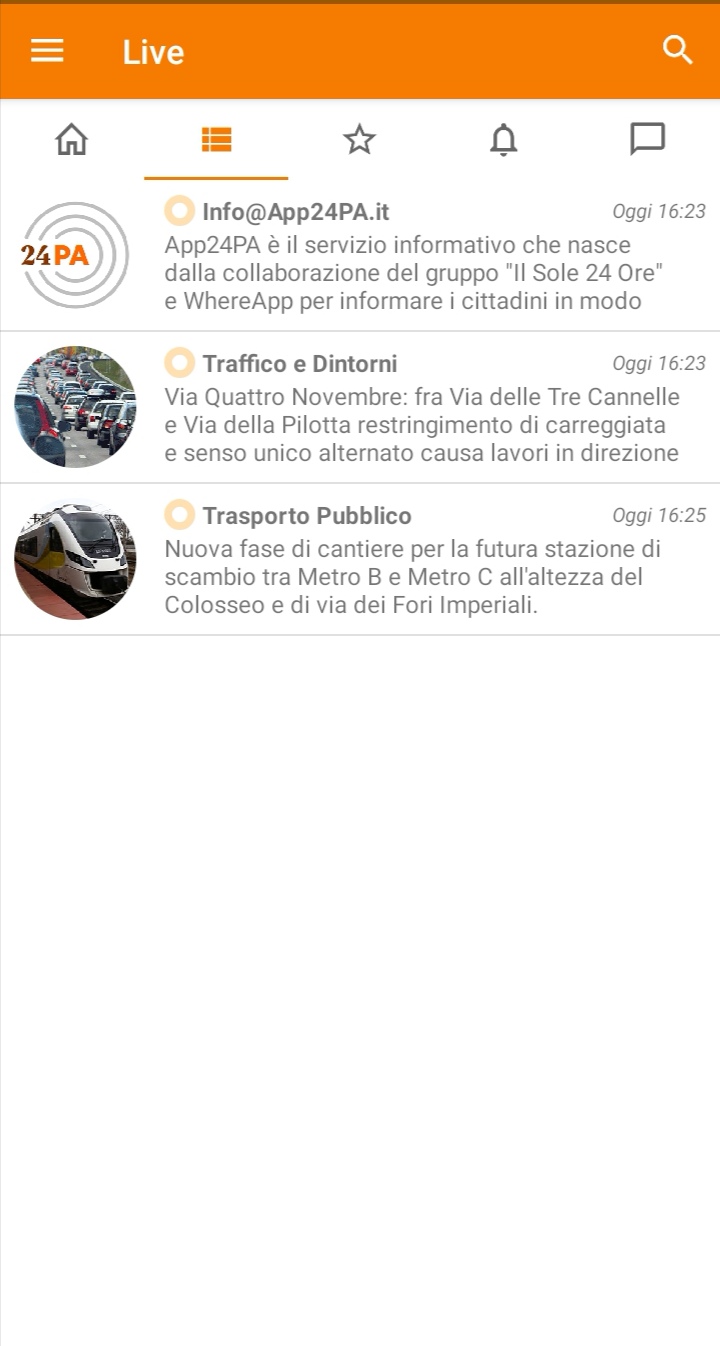
Un messaggio è una notizia che un Mittente ha inviato sul territorio.
I mittenti che scrivono su App24PA sono di 3 tipologie:
- Mittenti ufficiali;
- Mittenti redazionali;
- Mittenti dell’App (solo per gli Alert Now).
L’icona Link  presente sopra il titolo di ogni messaggio indica la presenza di un collegamento esterno dove poter andare per approfondire l’argomento del messaggio stesso.
presente sopra il titolo di ogni messaggio indica la presenza di un collegamento esterno dove poter andare per approfondire l’argomento del messaggio stesso.
L’icona Tag  permette l’individuazione del punto di invio del messaggio se indicato dal mittente.
permette l’individuazione del punto di invio del messaggio se indicato dal mittente.
L’icona Elimina  presente sotto ogni messaggio indica la possibilità di eliminare il messaggio ricevuto.
presente sotto ogni messaggio indica la possibilità di eliminare il messaggio ricevuto.
L’icona Chat  presente sotto il messaggio indica la possibilità di aprire una chat inerente l’argomento del messaggio stesso, quando l’icona c’e’ ma è ‘trasparente’ non posso fare chat.
presente sotto il messaggio indica la possibilità di aprire una chat inerente l’argomento del messaggio stesso, quando l’icona c’e’ ma è ‘trasparente’ non posso fare chat.
Se l’icona è  significa che nessuna chat è presente.
significa che nessuna chat è presente.
Se l’icona è  significa che è presente una chat ma tu non hai ancora partecipato.
significa che è presente una chat ma tu non hai ancora partecipato.
Se l’icona è  significa che è presente una chat e tu hai partecipato inviando almeno un messaggio.
significa che è presente una chat e tu hai partecipato inviando almeno un messaggio.
Le informazioni relative ad eventuali collegamenti/URL esterni alla notizia ed al luogo da cui la notizia è stata inviata sono presenti e selezionabili solo quando l’informazione è stata valorizzata dal Mittente che l’ha inviata.
Messaggi Mittenti Ufficiali
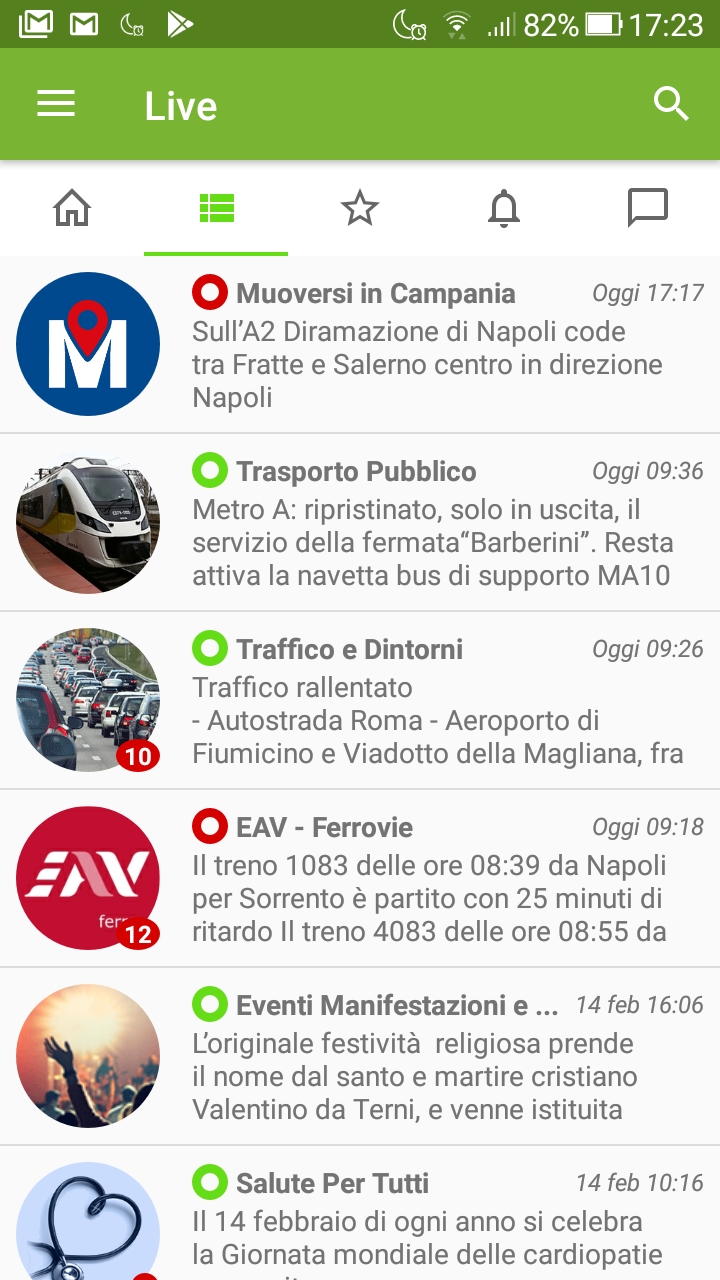 Il messaggio inviato da un mittente ufficiale è identificato da un cerchietto ROSSO (es. Muoversi in Campania) accanto al nome del mittente.
Il messaggio inviato da un mittente ufficiale è identificato da un cerchietto ROSSO (es. Muoversi in Campania) accanto al nome del mittente.
Messaggi Mittenti Redazionali
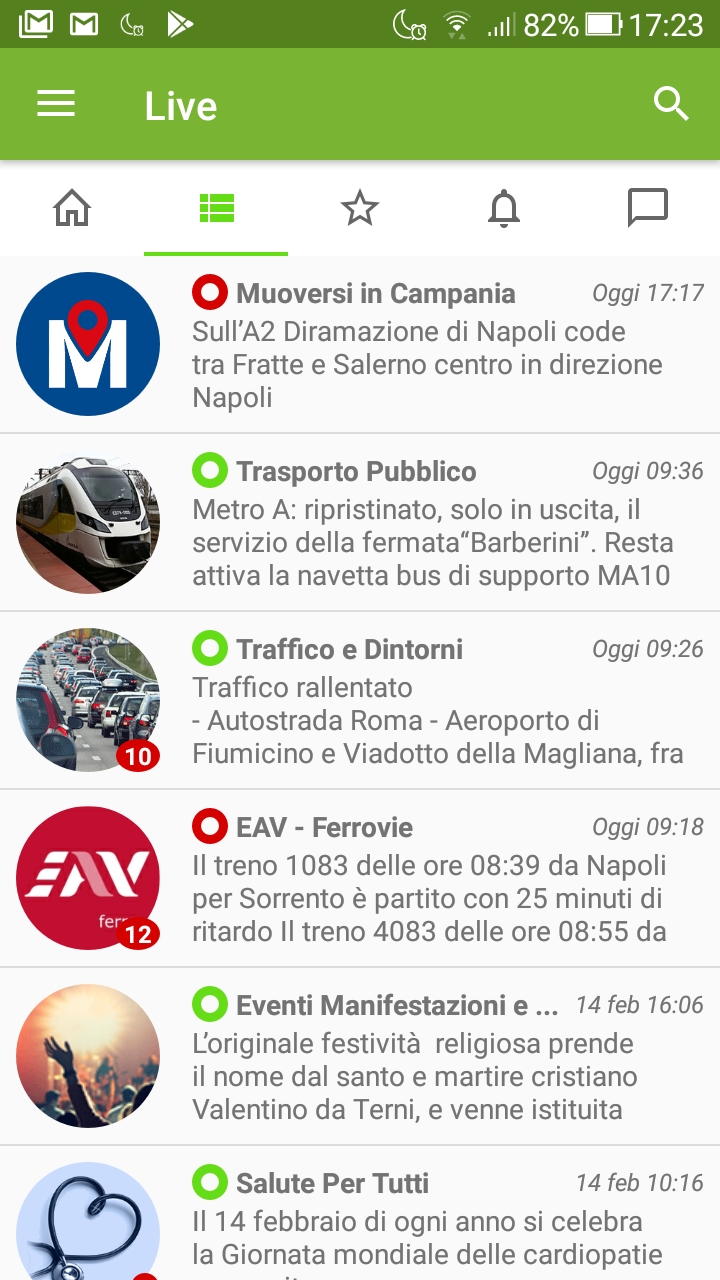 Il messaggio inviato da un mittente redazionale è identificato da un cerchietto VERDE (es. Trasporto Pubblico) accanto al nome del mittente.
Il messaggio inviato da un mittente redazionale è identificato da un cerchietto VERDE (es. Trasporto Pubblico) accanto al nome del mittente.
Messaggi Alert Now
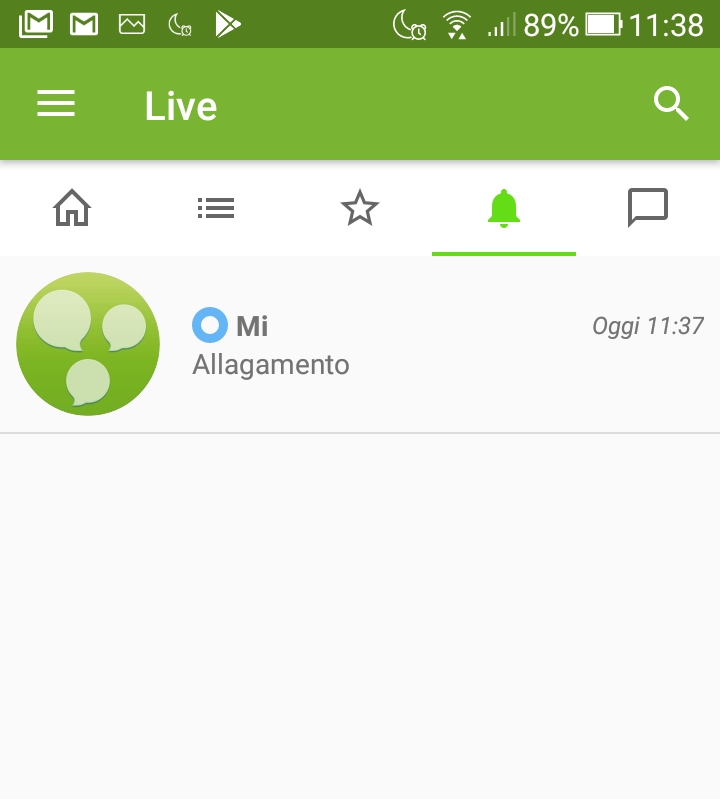 Il messaggio inviato da un mittente dell’App, come Alert Now, è identificato da un cerchietto CELESTE accanto al nome del mittente.
Il messaggio inviato da un mittente dell’App, come Alert Now, è identificato da un cerchietto CELESTE accanto al nome del mittente.
